实验环境如下:
virtualbox上运行的虚拟机:windows 2008 en
实体机IP:192.168.18.99 内网段:192.168.18.X
实体机:Red Hat Enterprise Linux Server release 5 (Tikanga)
virtualbox主要有下面几种方式(不同版本称法不一样,但实质是一样的):
1、Intelnal Network:利用主机上的所有的虚拟机构建一个虚拟网络
2、NAT:能访问互联网,不能访问主机(或局域网)
3、Host Interface:能访问主机(或局域网),不能访问互联网
本教程运用NAT+interface的方法。
首先打开virtualbox>设置>网络,启用网络连接,并按如下配置。
这里点确定,并运行虚拟机,本机系统会自动创建一个名为vboxnet0的虚拟网卡
IP为:192.168.56.1
进入虚拟机系统(本人安装的是winvows 2008 en),将网卡的IP设置为vboxnet0的虚拟网卡同网段IP,ouyaoxiazai.com,网关为vboxnet0的IP,192.168.56.1
这里你会发现可以ping 192.168.56.1 但无法连接到局域网。
这时回到实体机,
系统>管理>网络,打开网络配置>设备,双击当前设备,设置路由如下:
然后保存退出,打开终端,重启下网卡:
/etc/rc.d/init.d/network restart
这时你就可以正常访问内网了,但无法访问互联网,就是不能上网。
接下来进行NAT,很简单,先关闭虚拟机系统。
和上面一样,设置,网络。
选择网络连接2,启用NAT,如图:
然后启动系统,你会发现多了一块网卡,自动获取IP如下:
现在应该可以正常上网了,并能访问内网了。。。。
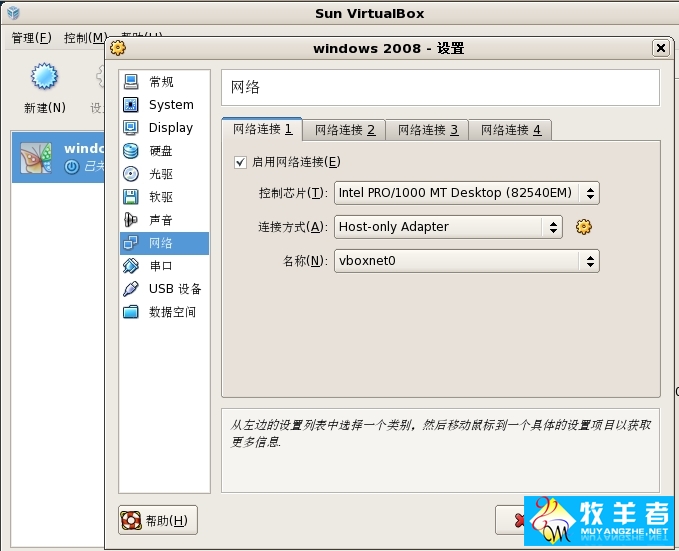
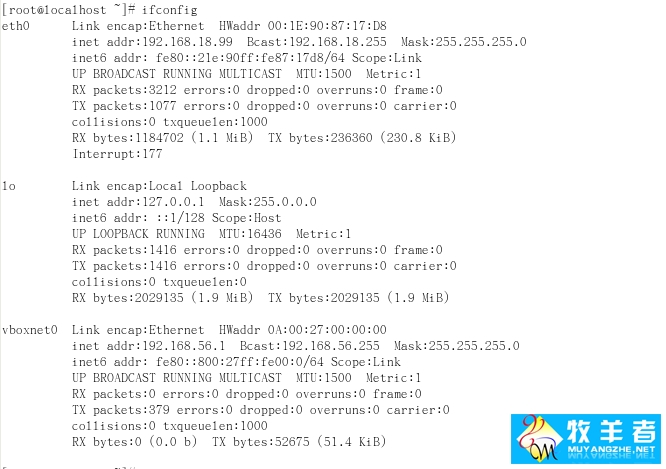
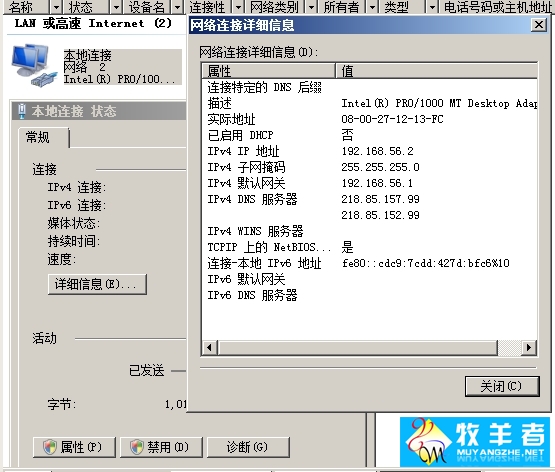
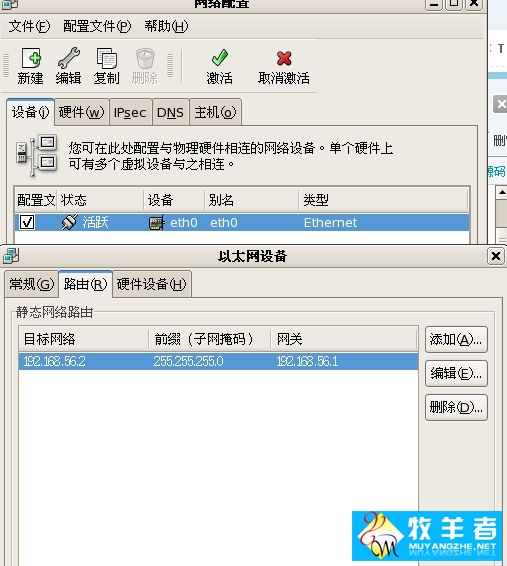
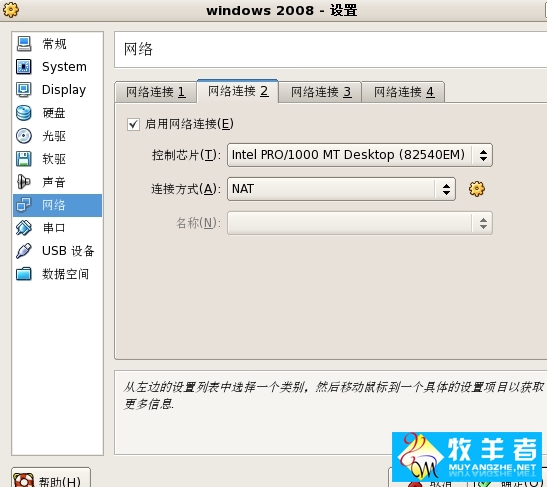
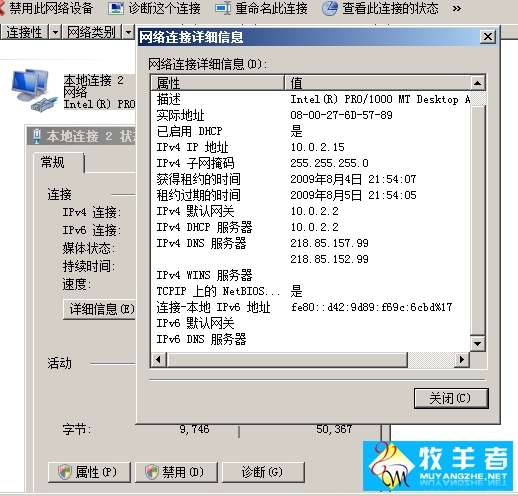
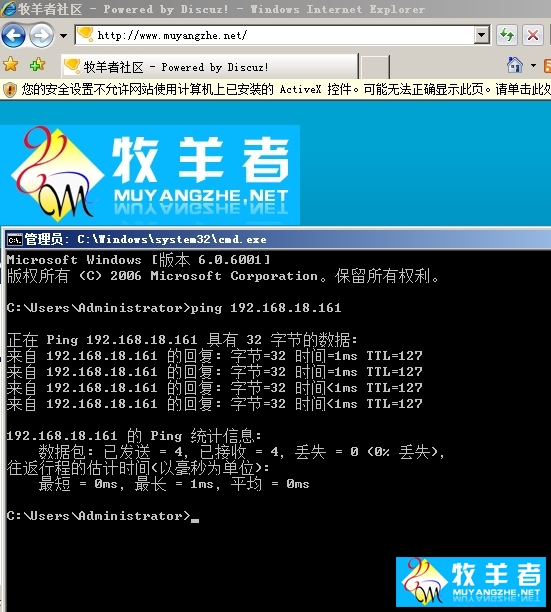
发表评论
要发表评论,您必须先登录。